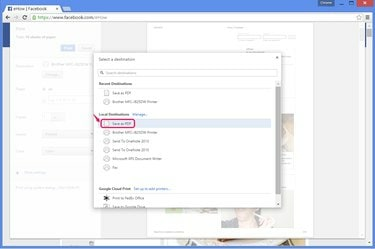
„Chrome“ palengvina PDF kūrimą nei kitos naršyklės.
Vaizdo kreditas: Vaizdas suteiktas „Google“.
Išsaugoti tikslią svetainės kopiją dažnai būna sunkiau, nei tikitės. Svetainėse su sunkiu formatavimu, daugybe stulpelių ir vaizdų, pvz., „Facebook“, jūsų žiniatinklio naršyklė yra integruota Sutaupyti parinktis sukuria netvarkingą, netikslų rezultatą. „Facebook“ puslapį pavertus PDF formatu išsaugoma tiksli jo išvaizda, tačiau nuo paskelbimo ši funkcija įdiegta tik „Chrome“. Kitoms naršyklėms reikia sudėtingesnių sprendimų.
Naudojant Chrome
1 žingsnis

Atidarykite puslapį „Chrome“.
Vaizdo kreditas: Vaizdas suteiktas „Google“ ir „Facebook“.
Apsilankykite „Facebook“ puslapyje naudodami „Chrome 41“ (arba bet kurią versiją po 2011 m.). Norėdami išsaugoti privatų puslapį, pirmiausia prisijunkite.
Dienos vaizdo įrašas
2 žingsnis

Atidarykite ekraną Spausdinti.
Vaizdo kreditas: Vaizdas suteiktas „Google“ ir „Facebook“.
Paspauskite Ctrl-P arba pasirinkti Spausdinti iš „Chrome“ meniu, kad atidarytumėte dialogo langą Spausdinti. Spustelėkite Keisti po dabartiniu spausdintuvo pasirinkimu.
3 veiksmas

Pasirinkite PDF parinktį.
Vaizdo kreditas: Vaizdas suteiktas „Google“.
Pasirinkite Išsaugoti kaip PDF iš vietinių paskirties vietų spausdintuvų sąrašo.
4 veiksmas
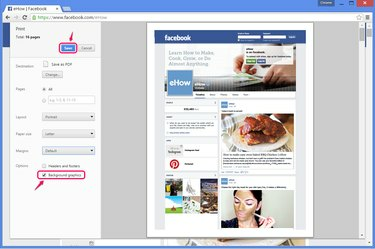
Įjunkite fono grafiką ir išsaugokite.
Vaizdo kreditas: Vaizdas suteiktas „Google“ ir „Facebook“.
Įjungti Fono grafika kad būtų įtraukta viršutinė Facebook puslapio reklamjuostė. Šis nustatymas taip pat išlaiko kai kuriuos kitus vaizdus, kurie kitu atveju pasimeta, įskaitant vaizdo įrašų miniatiūras ir „Facebook“ skelbimus. Nustatykite visas kitas parinktis, kurias norite koreguoti PDF formatu, tada paspauskite Sutaupyti.
Naudojant žiniatinklio keitiklį
1 žingsnis
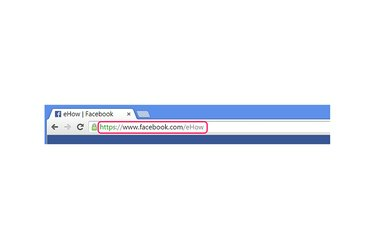
Nukopijuokite adresą.
Vaizdo kreditas: Vaizdas suteiktas „Google“.
Nukopijuokite visą norimo išsaugoti Facebook puslapio adresą – apsilankykite puslapyje bet kurioje naršyklėje, pasirinkite adresą ir paspauskite Ctrl-C.
Šis metodas neveikia puslapiuose, kuriuos galite peržiūrėti tik prisijungę.
2 žingsnis
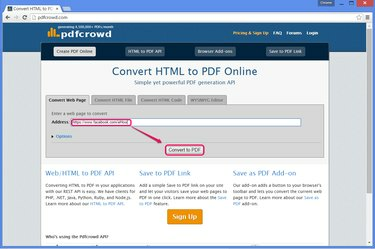
Konvertuoti svetainę į PDF.
Vaizdo kreditas: Vaizdas suteiktas Google ir PDFcrowd
Apsilankykite PDF konvertavimo svetainėje, pvz Pdfcrowd parodyta čia. Daugelis panašių svetainių siūlo šią paslaugą, įskaitant Web2PDF, PDFmyURL ir Svetainė į pdf, tačiau kai kurioms svetainėms sunku sukurti tikslią „Facebook“ puslapių kopiją. Iš šių parinkčių „Pdfcrowd“ geriausiai tinka „Facebook“.
Įklijuokite Facebook adresą į laukelį svetainėje paspausdami Ctrl-V, tada spustelėkite Konvertuoti į PDF.
3 veiksmas
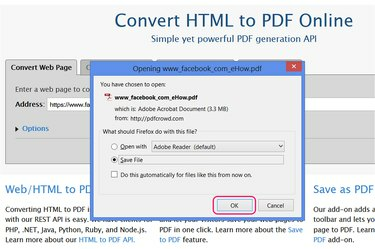
Išsaugokite failą.
Vaizdo kreditas: Vaizdas su PDFcrowd sutikimu
Pasibaigus konvertavimui pasirinkite išsaugoti PDF, kaip ir bet kurį kitą atsisiuntimą naršyklėje. Kai kurios naršyklės ir naršyklės konfigūracijos automatiškai išsaugo failą atsisiuntimų aplanke be raginimo.
„Firefox“ plėtinių naudojimas
1 žingsnis
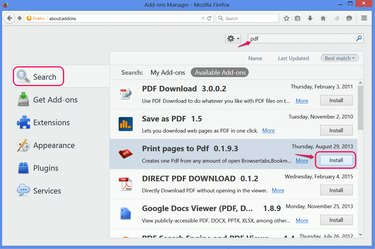
Įdiekite PDF plėtinį.
Vaizdo kreditas: Vaizdas suteiktas Mozilla
Atidarykite priedų puslapį (Ctrl-Shift-A) „Firefox 29“ ar naujesnėje versijoje ir ieškokite PDF norėdami rasti plėtinių, sukuriančių svetainių PDF kopijas, pvz., Spausdinti puslapius į pdf, aprašyta čia. Daugelis kitų plėtinių veikia tik kaip žiniatinklio PDF keitiklių nuorodos, pvz., Išsaugoti kaip PDF, kuri naudoja Pdfcrowd.
Spustelėkite Diegti plėtiniu, kad pridėtumėte jį prie „Firefox“, ir, jei prašoma, paleiskite naršyklę iš naujo.
2 žingsnis

Nustatykite plėtinio parinktis.
Vaizdo kreditas: Vaizdas suteiktas Mozilla
Atidaryk Galimybės dėl Spausdinti puslapius į pdf Norėdami pakeisti PDF failų išsaugojimo būdą. 0.1.x versijoje turite patikrinti Rodyti dialogo langą „Išsaugoti kaip“. (ir pasirinktinai panaikinkite žymėjimą Atidaryti PDF), kad išsaugotumėte užpildytus PDF failus, o ne atidarytumėte juos vieną kartą.
3 veiksmas

Išsaugokite puslapį.
Vaizdo kreditas: Vaizdas suteiktas „Mozilla“ ir „Facebook“.
Jei reikia, apsilankykite Facebook puslapyje prisijungę. Dešiniuoju pelės mygtuku spustelėkite puslapį, pasirinkite Spausdinti puslapius į PDF ir spustelėkite Spausdinti Aktyvų skirtuką konvertuoti ir išsaugoti puslapį.
Patarimas
Norėdami išsaugoti visus asmeninius puslapius ir duomenis „Facebook“, atidarykite „Facebook“ nustatymus ir spustelėkite „Atsisiųsti savo Facebook duomenų kopiją“. „Facebook“ siunčia duomenis kaip HTML failus, o ne PDF failus, bet galite atidaryti HTML failą savo naršyklėje ir konvertuoti naudodami „Chrome“ arba „Firefox“ plėtinio metodą.
Įspėjimas
Jei išsaugosite „Facebook“ puslapį, kai esate prisijungę prie „Facebook“, išsaugotame puslapyje gali būti tam tikros jūsų asmeninės informacijos, pvz., jūsų vardas antraštės juostoje arba nuorodos į jūsų draugų puslapius.




